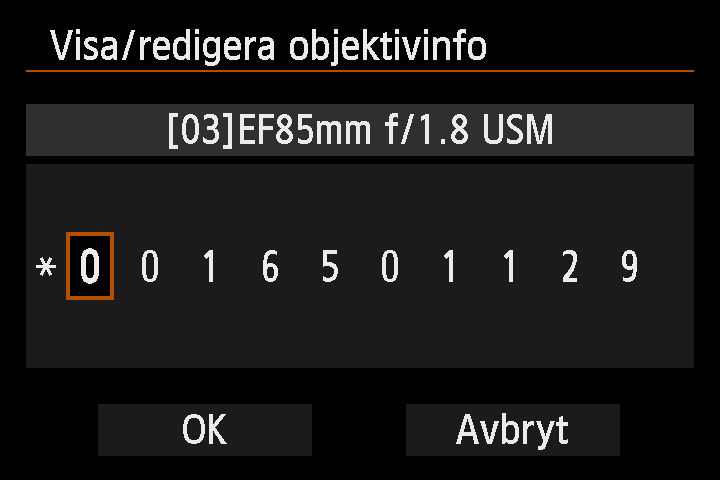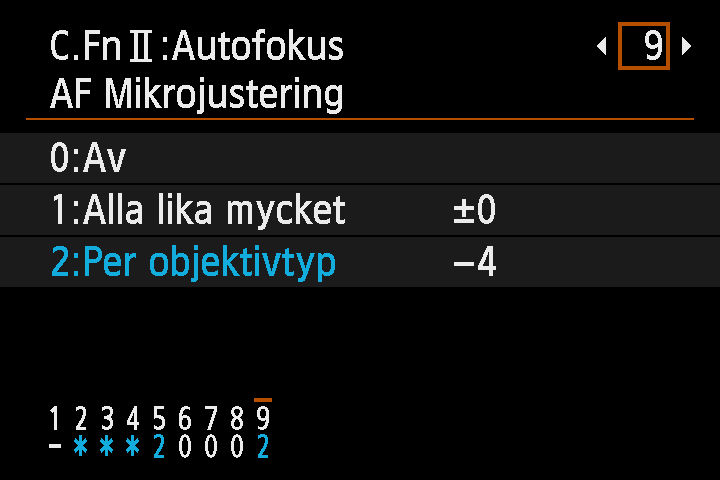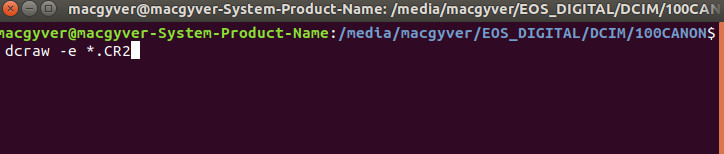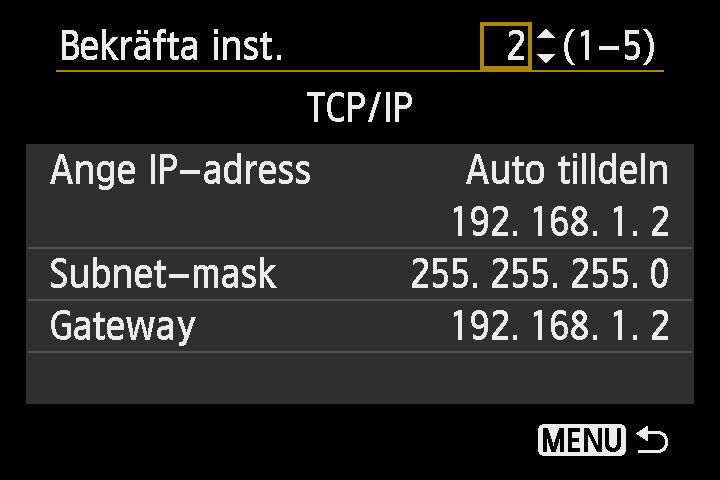Blir inte fokusen där du vill ha den? Har din kamera dessutom möjlighet till att mikrojustera sin autofokus? Då kan det vara på tiden att justera så att du får fler bra bilder tagna.
Inte alla systemkameror från Canon kan justeras
Canon har valt bort mikrojustering hos företagets allra billigaste spegelreflexkameror såsom 800D, 77D och 4000D. Däremot kameraklassen över har fått funktionen, med några få undantag (60D).
För spegellösa kameror som M5, M6 eller EOS R behövs inte mikrojustering eftersom autofokusen sitter direkt på sensorn.
Ställ in serienumret först
Först och främst har inte alla kameror med mikrojustering möjlighet att ställa in serienummer. 6D har medan 7D inte har.
Bilderna nedan är från en Canon EOS 6D vilket innebär att det kanske inte ser exakt likadant ut i din kamerameny. Äldre objektiv berättar inte för kameran vilket serienummer objektivet har varför man i stället manuellt ställer in det. Kameran kan registrera mikrojustering för 40 objektiv. Gå in i menyn och välj Autofokus:
Klicka vidare på Per objektivtyp och tryck på Q (Ändra):
Du är nu inne vid serienumret. Om serienummer saknas skriver du in det som står på objektivet. Se till att ha numret längst till höger. Om det som i bilden nedan visas en asterisk (*) till vänster om serienumret innebär det att kameran enbart kan känna igen ett objektiv av samma modell. Äger man två styck EF 85/1.8 USM kommer kameran associera samma serienummer för de två objektiven.
Tillvägagångssätt
Uppsätt kameran på ett stativ 50x brännvidden från motivet. För objektiv med brännvidden 100 mm blir det 5000 mm eller 5 meter. Motivet ska vara kontrastrikt och väl upplyst, t.ex. av solljus. Starta kamerans direktbildsvisning, Live view, låt kameran autofokusera på största bländare mot motivet i Live view och tryck av. I fallet med EF 85/1.8 USM blir 1.8 största bländare. Bilden du tar kommer autofokusen låsa korrekt mot motivet eftersom autofokusen i Live view-läget läser från sensorn. Denna bild blir facit.
Tag därefter fem bilder via kamerans sökare. Ofokusera mellan varje exponering för att autofokusen på nytt ska jobba från början.
Kontrollera bilderna och jämför mot den som har tagits medelst Live view. Ligger fokusen bortom motivet ändrar du mikrojusteringen mot kamerasymbolen. Ligger fokusen hitom motivet ändrar du mikrojusteringen mot bergssymbolen. Ändra fem steg i taget i början.
Nedan har jag efter finjustering hamnat på fyra steg hitom motivet med mitt EF 85/1.8 USM.
Efteråt ser det ut så här i menyn:
Om man har ett objektiv med zoom gör man om samma procedur men två gånger. En gång för objektivets kortaste brännvidd (W) och en gång på objektivets längsta brännvidd (T).